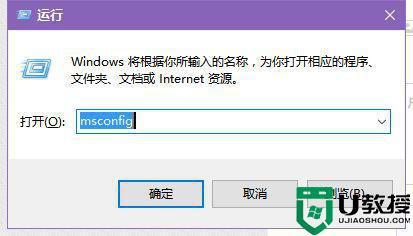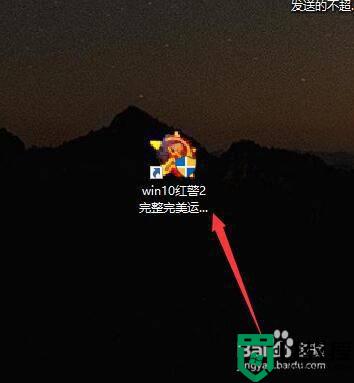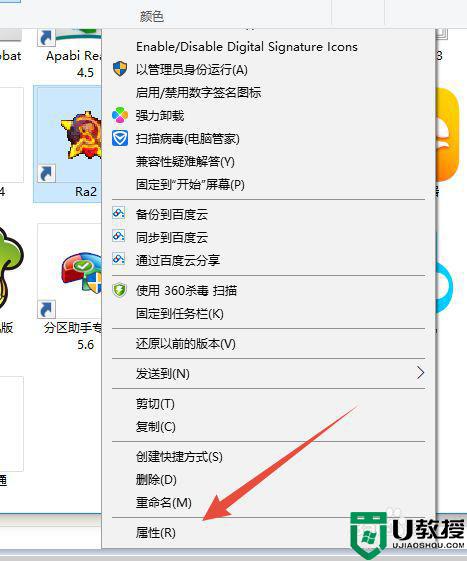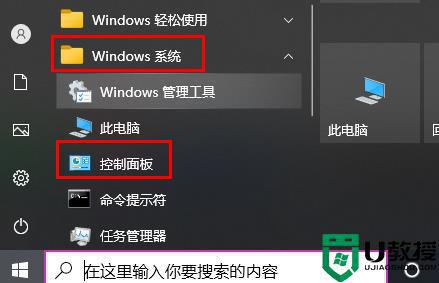win1064位玩csgo闪退怎么办 win1064位csgo一开就闪退怎么解决
时间:2021-05-17作者:zhong
最近有win1064位系统用户说他在打开csgo时却直接闪退了,因为是电脑的问题,之后检查了电脑没有问题,还是一打开就闪退,出现这种情况的话可能是跟系统不兼容导致的,那么win1064位玩csgo闪退怎么办呢,下面小编给大家分享解决该问题的方法。
解决方法:
1、从开始菜单进入设置,然后选择【更新和安全】。
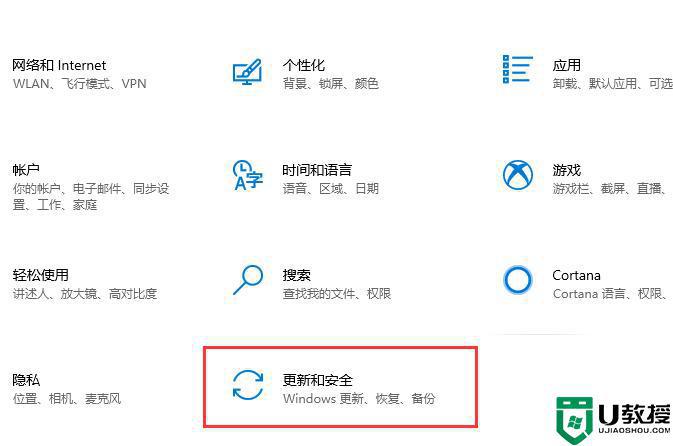
2、在【Windows安全中心】进入到【病毒和威胁防护】中。
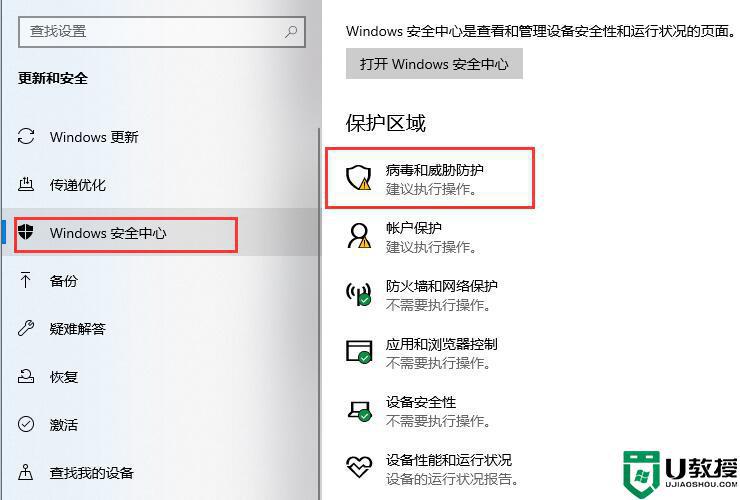
3、在【病毒和威胁防护】选项卡中,点击这个【管理设置】。
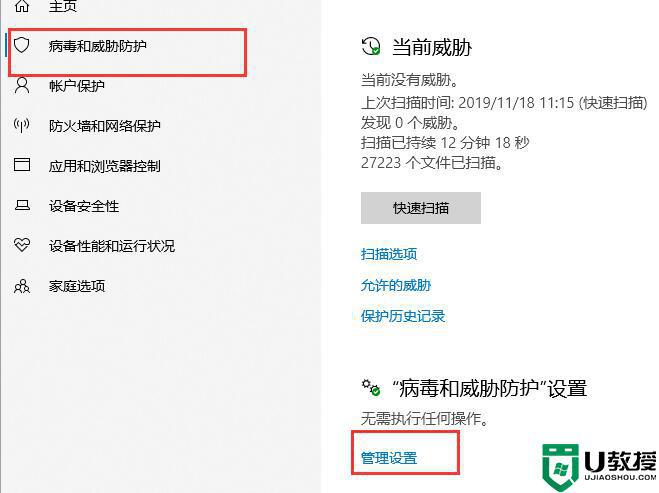
4、将【实时保护】关闭。
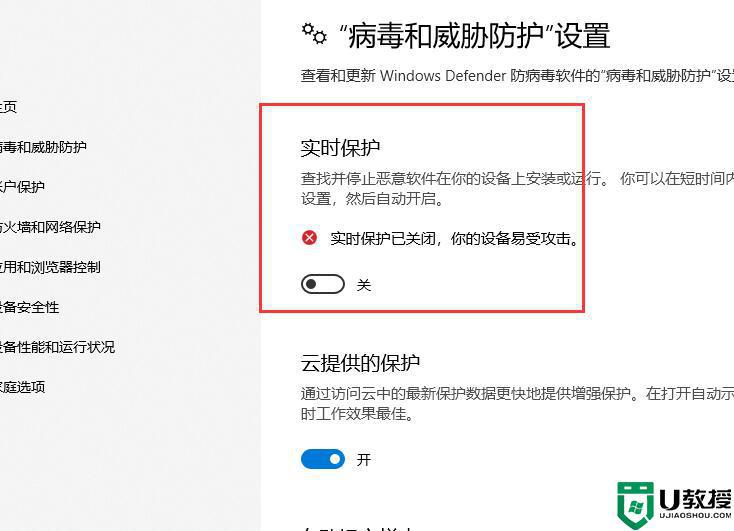
5、切换到【防火墙和网络保护】选项卡中,将此三项全部关闭。基本就能解决闪退的问题。
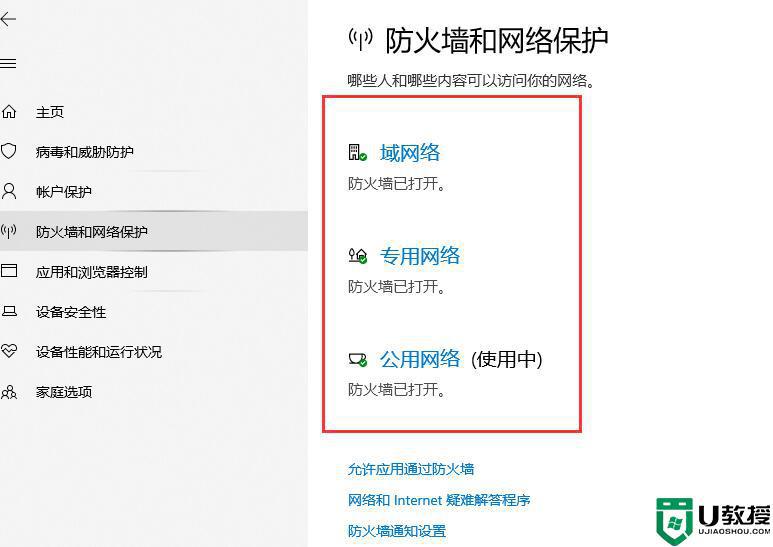
6、如果还有问题,查看后台开启的程序是否是太多了。
以上就是win1064位玩csgo闪退的解决方法,有同样一打开csgo就闪退的,可以按上面的方法来进行解决。